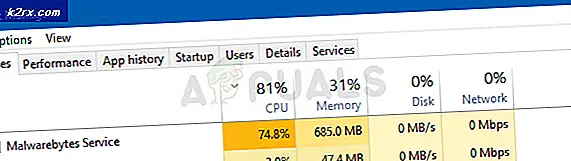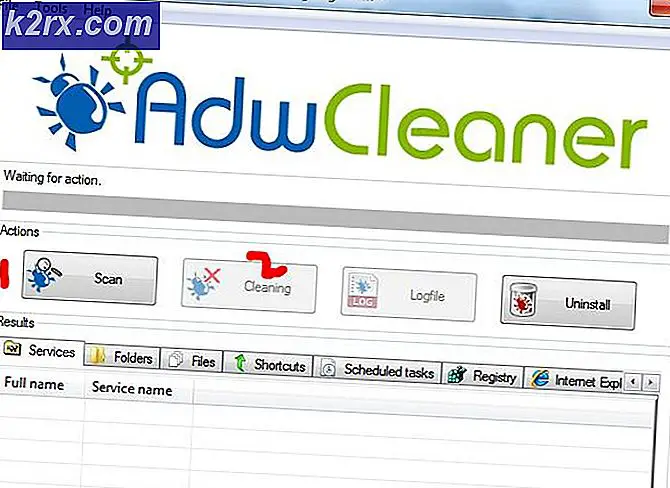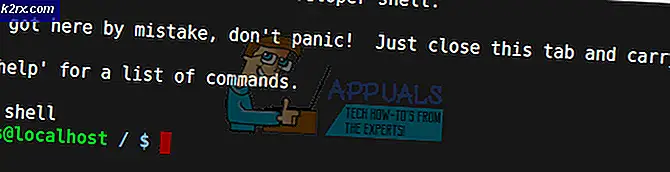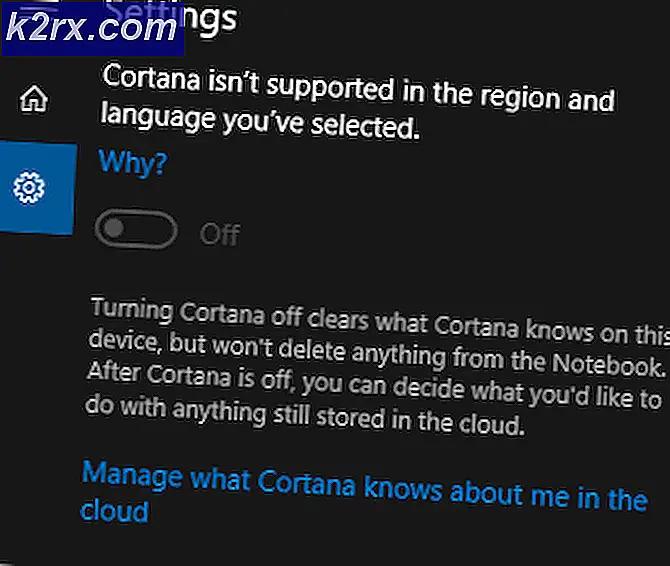Så här roterar du Blackview BV9000 Pro-F
Blackview är en stigande stjärna på den kinesiska smarttelefonmarknaden och etablerar ett rykte för sina robusta enheter. Blackview BV9000 Pro-F är en sådan apparat, med en 5, 7 tums skärm vid 1080 × 2160 skärmupplösning, Mediatek MT6757-chipset som är vanligt i de flesta kinesiska telefoner, och en faktiskt imponerande 6 GB RAM och 128 GB lagringsutrymme.
Att döda Blackview BV9000 Pro-F är överraskande inte den enklaste uppgiften. Som en Mediatekbaserad enhet kan vi inte bara blinka TWRP och SuperSU eller Magisk, vi behöver använda MediaTek SP Flash-verktyg och göra några saker först. Följ vår guide noga, och du kommer att kunna rotera din Blackview BV9000 Pro-F på nolltid.
Varning: Vi kommer att låsa upp din telefons startladdare under denna process. Säkerhetskopiera någon av dina viktiga filer och personuppgifter, eftersom upplåsning av bootloader kommer att göra en fabriksåterställning på din enhet!
Krav:
- En USB-mus (du behöver en USB-C OTG-kabel)
- ADB installerad på din dator (se Appuals guide Så här installerar du ADB på Windows)
- MediaTek SP Flash-verktyg
- Patched ROM
- Först måste vi låsa upp din startladdare. Gå till Inställningar> Om> tryck på "Bygg nummer" 7 gånger tills Utvecklarläge är aktiverat.
- Gå nu till Inställningar> Utvecklaralternativ> Aktivera Lås upp OEM och aktivera även USB-debugging.
- Anslut din Blackview-telefon till din dator via en USB-kabel, gå till din huvudsakliga ADB-installationsmapp på datorn, håll Shift + högerklicka och välj Öppna ett kommandofönster här.
- Nu i ADB-fönstret skriver du: adb-enheter
- Det kan hända att du måste acceptera en ADB-parringsdialog på din Blackview-skärm - men när anslutningen är etablerad, ska du skriva in " adb-enheter" i ADB-terminalen om du vill returnera enhetens serienummer.
- Om ADB-anslutningen inte känns igen kan du behöva felsöka din ADB-installation, USB-anslutning eller USB-drivrutiner.
- Om ADB-anslutningen är igenkänd, fortsätt att skriva in i ADB-fönstret: adb reboot bootloader
- Din Blackview-telefon ska starta om i Fastboot-läget, så därifrån, skriv in i ADB-fönstret: fastboot oem unlock
- Detta fortsätter för att låsa upp startladdaren och fabriksåterställ enheten. När det är klart bör du tas tillbaka till Android-systemet.
Förberedelser för roten
- När du har låst upp startläsaren måste du konfigurera telefonen igen. Du bör ta den här tiden för att installera alla tillgängliga uppdateringar, eftersom du inte kan få officiella OTA-firmwareuppdateringar när telefonen är rotad . Att försöka installera eller bläddra OTA-uppdateringar med en rotad enhet leder till återstartslösningar.
- Hämta och installera SP Flash-verktygen på din dator, och även MediaTek VCOM-drivrutinerna.
- Det kan hända att du måste inaktivera förvaltningsprincipen för drivsignatur i Windows när du installerar MediaTek VCOM-drivrutinerna. Stegen för det ges i denna liknande Appuals rotguide, Så här roterar du Lenovo Vibe S1.
Rooting Blackview BV9000 Pro-F
- Ladda ner Magisk .zip och kopiera det till telefonens SD-kort.
- Starta nu SP Flash Tool och extrahera ROM-arkivet. I SP Flash-verktyget laddar du scatterfilen som finns i ROM: s R06-mapp.
- Välj alternativet Endast nedladdningsalternativ i SP Flash-verktyg, annars formateras och tas bort din IMEI som gör din telefon totalt värdelös.
- Avmarkera allt utom Återställning, eftersom vi bara blinkar den här filen.
- Tryck på knappen Hämta.
- Håll nu Volym upp + Ström på din Blackview-telefon, håll volymen upp-knappen nedtryckt.
- Blixten ska slutföras snabbt, med en grön kontrollmarkering för att verifiera framgången.
- När det är klart, ta bort USB-kabeln från datorn och anslut din Blackview-telefon till en USB-mus med en OTG-kabel.
- Håll nu Power + Volume Up tills den startar till Bootloader Mode och använd menyn för att välja Recovery.
- Detta bör starta dig till TWRP-återhämtning - pekskärmen är inaktiverad för denna TWRP-version, varför vi använder OTG-musen.
- Klicka på Avbryt för att neka dekryptera användardatalagring, det är inte nödvändigt för oss.
- Gå till Installera> SD-kort> välj Magisk.zip och svep för att blinka den. Låt det installera några appar som / System apps! Vi vill ha det eftersom det kommer att installeras till / systembilden istället för / userdata.
- Starta om enheten, och du bör se Magisk Manager listad i telefonapparna. Använd det för att verifiera att roten lyckades.
PRO TIPS: Om problemet är med din dator eller en bärbar dator, bör du försöka använda Reimage Plus-programvaran som kan skanna förvaret och ersätta korrupta och saknade filer. Detta fungerar i de flesta fall där problemet uppstått på grund av systemkorruption. Du kan ladda ner Reimage Plus genom att klicka här